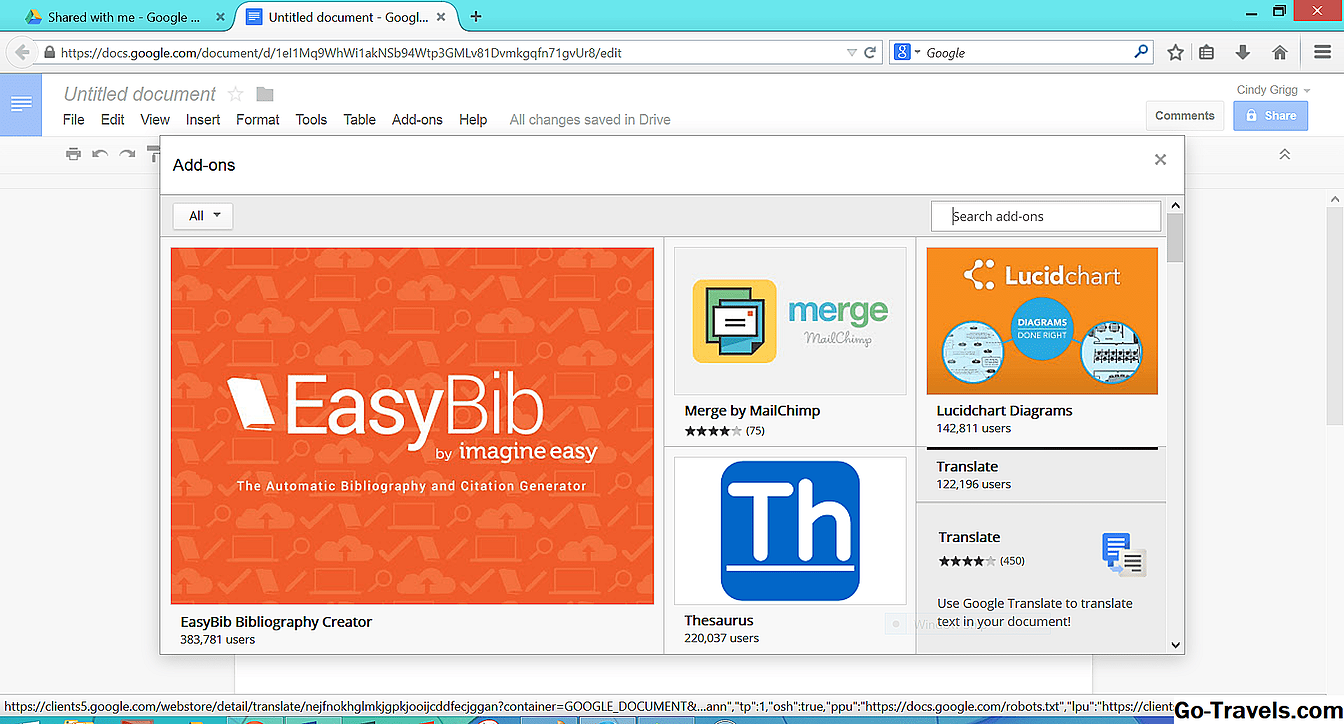Šis vadovėlis skirtas naudotojams, kurie naudoja "Google Chrome" naršyklę "Chrome" OS, "Linux", "MacOS X", "macOS Sierra" arba "Windows" operacinėse sistemose.
"Google Chrome" naršyklės numatytoji paieškos variklio versija yra "Google" (didelė staigmena). Bet kuriuo metu raktiniai žodžiai įvedami į naršyklės kombinuotą adresą / paieškos juostą, taip pat žinomą kaip "Omnibox", jie perduodami "Google" paieškos varikliui. Tačiau galite pakeisti šį nustatymą, kad pasirinktumėte kitą paieškos variklį. "Chrome" taip pat suteikia galimybę pridėti savo variklį, darant prielaidą, kad žinote tinkamą paieškos eilutę. Be to, jei norite ieškoti per vieną iš kitų "Chrome" įdiegtų parinkčių, tai gali būti padaryta, pirmiausia įvedant jo nurodytą raktinį žodį prieš paieškos terminą. Ši instrukcija parodo, kaip tvarkyti naršyklės integruotus paieškos variklius.
- Atidarykite "Chrome" naršyklę.
- Spustelėkite Pagrindinis meniu mygtukas, esantis viršutiniame dešiniajame naršyklės lango kampe ir atstovaujamas trijų vertikaliai suderintų taškų.
- Kai pasirodys išskleidžiamasis meniu, pasirinkiteNustatymai. "Chrome" Nustatymai Sąsaja dabar turėtų būti rodoma naujame skirtuke arba lange, priklausomai nuo jūsų konfigūracijos.
- Puslapio apačioje yraPaieška skirsnyje, kuriame yra išskleidžiamasis meniu, kuriame rodomas jūsų naršyklės dabartinis paieškos variklis.
- Spustelėkite rodyklę, esančią dešinėje meniu, kad peržiūrėtumėte kitas galimas pasirinktis.
Vadovavimas paieškos sistemoms
- Taip pat rastaPaieška skyriuje yra mygtukas su etiketeTvarkyti paieškos sistemas . Spustelėkite šį mygtuką. Dabar turėtumėte būti rodomi visi "Chrome" naršyklėje esantys visų paieškos variklių sąrašai, suskirstyti į dvi dalis. Pirmas,Numatytojo paieškos nustatymai, yra parinktys, iš anksto įdiegtos "Chrome". Tai yra "Google", "Yahoo", "Bing", "Ask" ir "AOL". Šiame skyriuje taip pat gali būti bet koks kitas paieškos variklis, kurį pasirinkote vienu metu.
- Antrasis skyrius, pažymėtas etiketeKiti paieškos varikliai, pateikiamos papildomos galimybės, kurios šiuo metu yra "Chrome". Norėdami pakeisti numatytąją "Chrome" paieškos variklį per šią sąsają, pirmiausia spustelėkite jo pavadinimą, kad paryškintumėte atitinkamą eilutę. Tada spustelėkite mygtukąPadaryti numatytąjį mygtukas. Dabar sukonfigūravote naują numatytąją paieškos variklį.
- Norėdami pašalinti / pašalinti bet kokias paieškos sistemas, išskyrus numatytąją parinktį, pirmiausia spustelėkite jo pavadinimą, kad paryškintumėte atitinkamą eilutę. Tada spustelėkite mygtuką X kuris yra tiesiogiai dešinėjePadaryti numatytąjį mygtukas. Išskirta paieškos sistema bus nedelsiant pašalinta iš "Chrome" galimų pasirinkimų sąrašo.
Naujos paieškos variklio pridėjimas
"Chrome" taip pat suteikia galimybę pridėti naują paieškos variklį, darant prielaidą, kad turite teisingą paieškos sintaksę.
- SpustelėkitePridėti naują paieškos variklį redaguoti lauką, esantį pačioje apačiojeKiti paieškos varikliai sąrašas.
- Pateiktuose redagavimo laukuose įveskite pageidaujamo variklio vardą, raktinį žodį ir paieškos užklausą.
Jei viskas įvedama teisingai, turėtumėte iš karto naudoti savo tinkintą paieškos variklį.